excel是我們常用的辦公軟件,有時需要把數字轉成文本,那么excel2010表格如何把數字轉換成文本格式?下面和小編一起來看看吧。
具體步驟:
首先找出需要轉換成文本格式的數字列,比如下圖中的A列,然后在空白列中,比如B列的B2,輸入公式“=TEXT(A2,”0.00“),其中B2與A2對應,”0.00“指的是小數點為2位數,如果小數點為1位數的可以寫上”0.0“,或者為整數的可以寫上”0“。(如下圖)
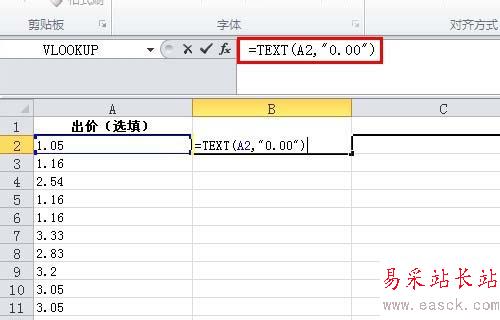
寫完公式之后,直接點擊”Enter“回車鍵,結果就顯示出來了,然后把鼠標放到B2邊框的右下角。(如下圖)
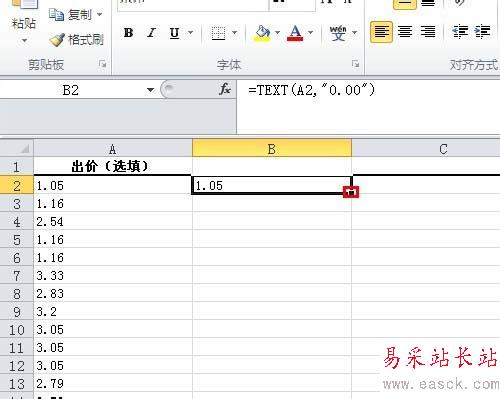
當鼠標在B2邊框右下角時,會有一個“+”號出現,這是雙擊鼠標左鍵進行下拉,這時B列將會顯示與A列相對于的數值。(如下圖)
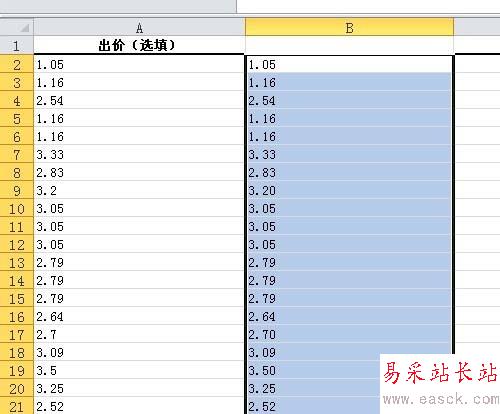
然后全選B列的所有數列,復制再粘貼,就會出現右下角一個類似粘貼的圖標,點擊這個圖標,再點擊一個123數值。(如下圖)
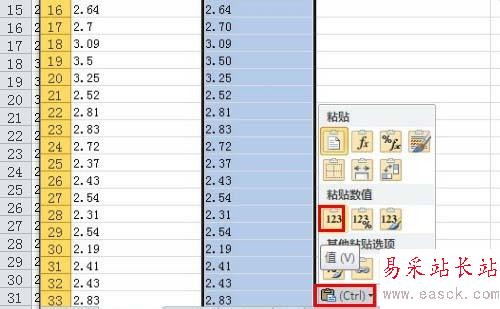
這時候B列的數字全部都是文本格式顯示,再把B列的所有數列復制,然后粘貼到A列中,接著再把B列全部刪除,這樣A列的所有數字都轉化成文本格式了。(如下圖)
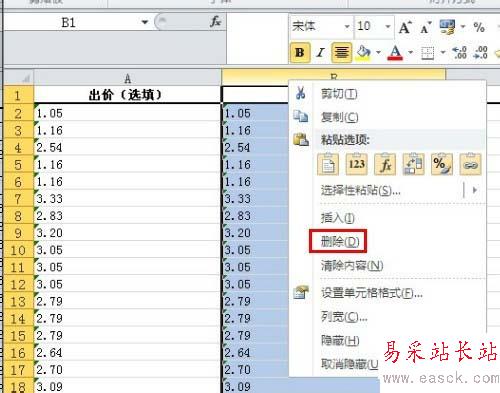
數據分列將數字轉換成文本格式
可以將需要轉化為文本格式的數字列全選,然后點擊菜單中的“數據”功能,再點擊“分列”。(如下圖)
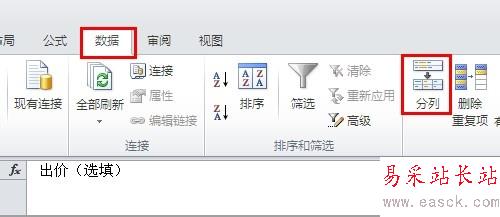
進入分列向導第一步,選擇分割符號,然后進入下一步。(如下圖)
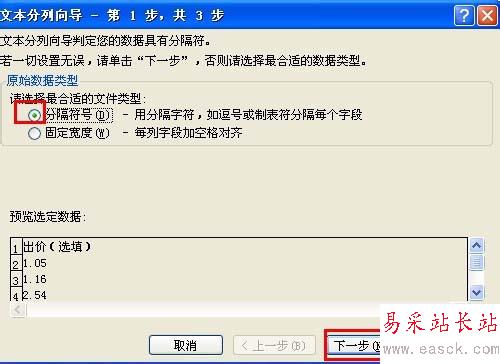
進入第二步時,可以根據默認選擇,直接進入下一步。(如下圖)
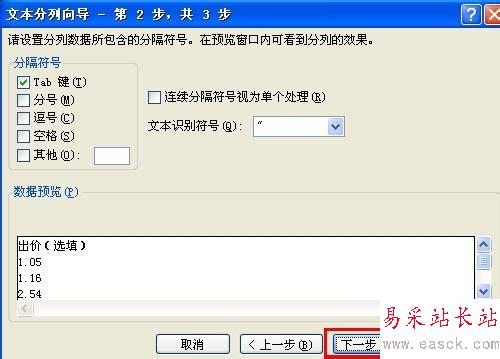
進入分列向導第3步,在列數據格式中,選擇“文本”,然后點擊完成。(如下圖)
新聞熱點
疑難解答